GRCとは、検索エンジン内のサイト順位を正確に調べられるツールです。
通常なら毎回キーワードを一つ一つ手打ちで入力して調べる必要がありますよね。
でもGRCを導入すると自動で必要なデータを表示し、これまでの推移を記録してくれるため、動向を瞬時に把握できて大変便利です◎
アフィリエイトを始めたばかりの頃は記事数も少ないので、あまり不便を感じないかもしれませんが、ビジネスとして取り組むためにも早い段階でGRCを導入して使い方に慣れていくことをオススメします^^
目次
GRCを導入するメリット
アフィリエイト初心者がGRCを導入する得られる主なメリットは、
- 作業を効率化して重要な作業にもっと時間を割ける
- 各キーワードの順位がわかり必要な対策を練れる
この2つになります^^
作業を効率化して重要な作業にもっと時間を割ける
例えば、30個のキーワードを手打ちして順位を調べていくと、大体10分くらいはかかり、これを毎日続けると1ヶ月で約5時間も調査に奪われる計算になります。
でもGRCを導入してツールに任せれば、その分の5時間を記事作成に充てたり、更に重要な仕事ができ、もっぱら自分を成長させるための時間を使えるようになるわけです。
早く成果を出したいのであれば、無駄な時間を少しでも捨て、新しく得た時間で自分の成長に繋がる作業に集中する意識がとても重要なんですね。
無意味な作業を効率化できることにどんどんお金を使って投資していくと、結果的に成功しやすくなるビジネスマインドが築かれていきます^^
各キーワードの順位がわかり必要な対策を練れる
毎日GRCで順位を調べると、順位がじわじわ上がっていくキーワードや、ちょっと上がってもそれ以上は変化が見られないキーワードが判別できるようになります。
それらの記事に対して、リライトをしたり、内部リンクや外部リンクを改善するなどして必要な対策が練られるようになるため、作業効率が向上します。
以上の理由から、少なくとも作業開始から3ヶ月目までにはGRCを導入していくことを検討してみてください^^
GRCのプラン
意外?にも、GRC自体は無料でダウンロードすることができます。
ただ、検索語数が20個と制限がありますので、あっという間にいっぱいになってしまうんですね。
始めの1年目であれば、以下のベージックかスタンダードプランに申し込めば十分まかなえる範囲内です。
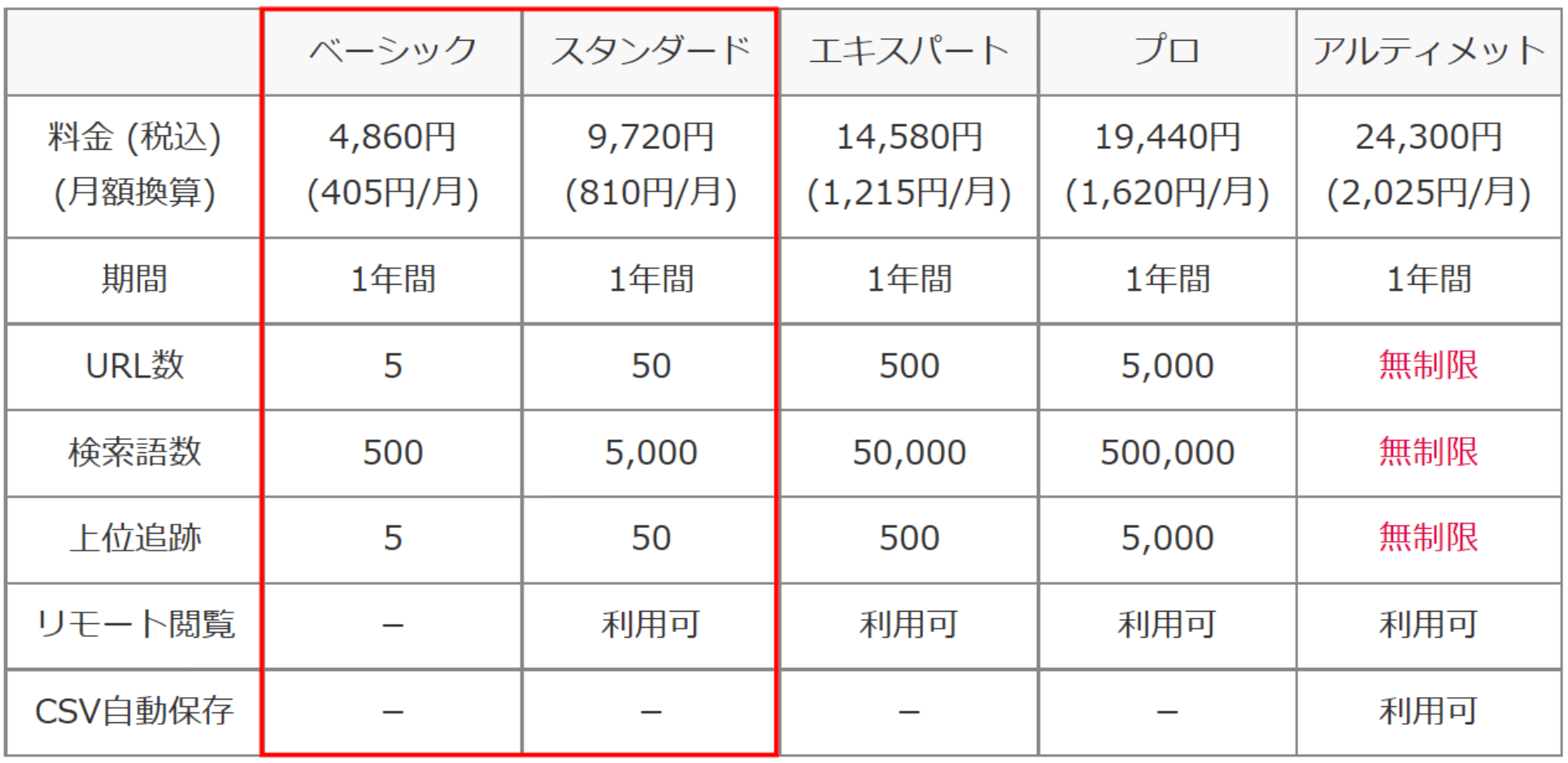
GRCのライセンス申し込み手順
それでは実際に申し込んでみましょう。
GRCの公式ページ→【ラインセンス購入】と移動して、ライセンスの申し込みページにアクセスします。
ページ最下部にある「ライセンス利用規約に同意し、ライセンス購入お申し込みフォームに進みます 」をクリックします。

GRC欄の『購入する』にチェックを入れ、『次へ』をクリックします。(※ GRCモバイルとの比較についてはこちらを参考にしてください ▶ http://seopro.jp/support/q/587414)
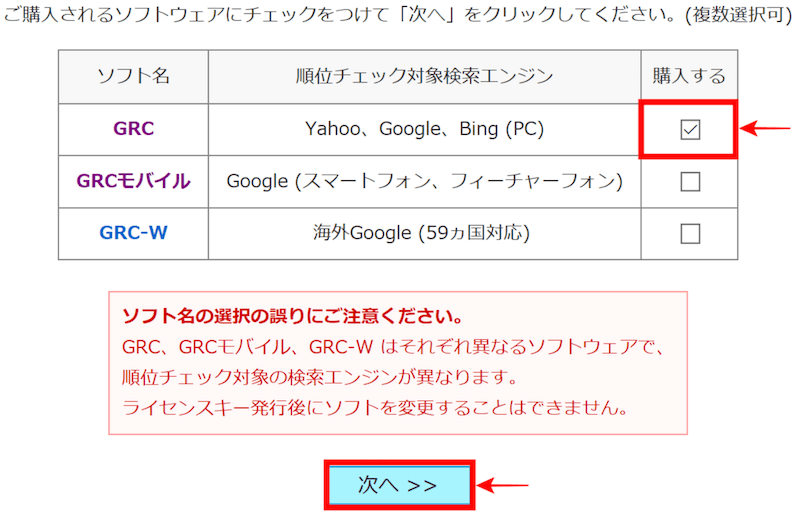
ベーシックかスターンダードのどちらかのライセンスにチェックを入れ、『次へ』をクリックします。

個数を『1』に設定してから『次へ』をクリックします。
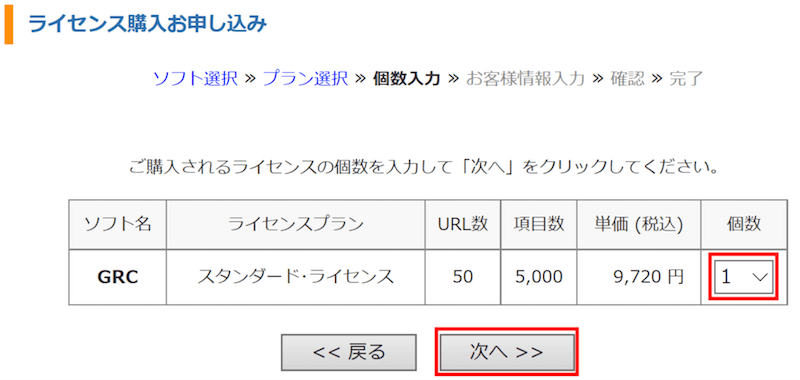
個人情報の記載と銀行振り込みの名義を入力後に『確認画面へ』をクリックします。(※ 支払い方法は振込のみ。)
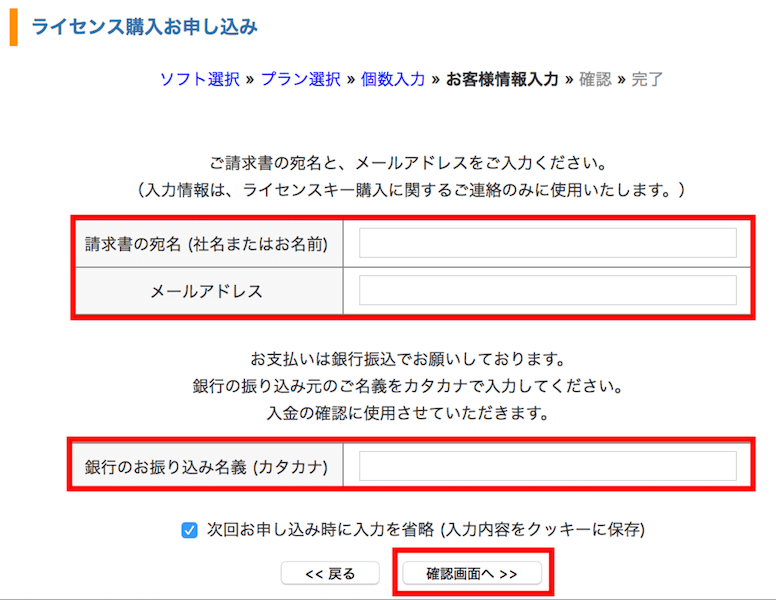
最後にGRCのライセンスプランと個人情報に誤りがないか再度確認後、『ライセンス購入を申し込む』をクリックします。
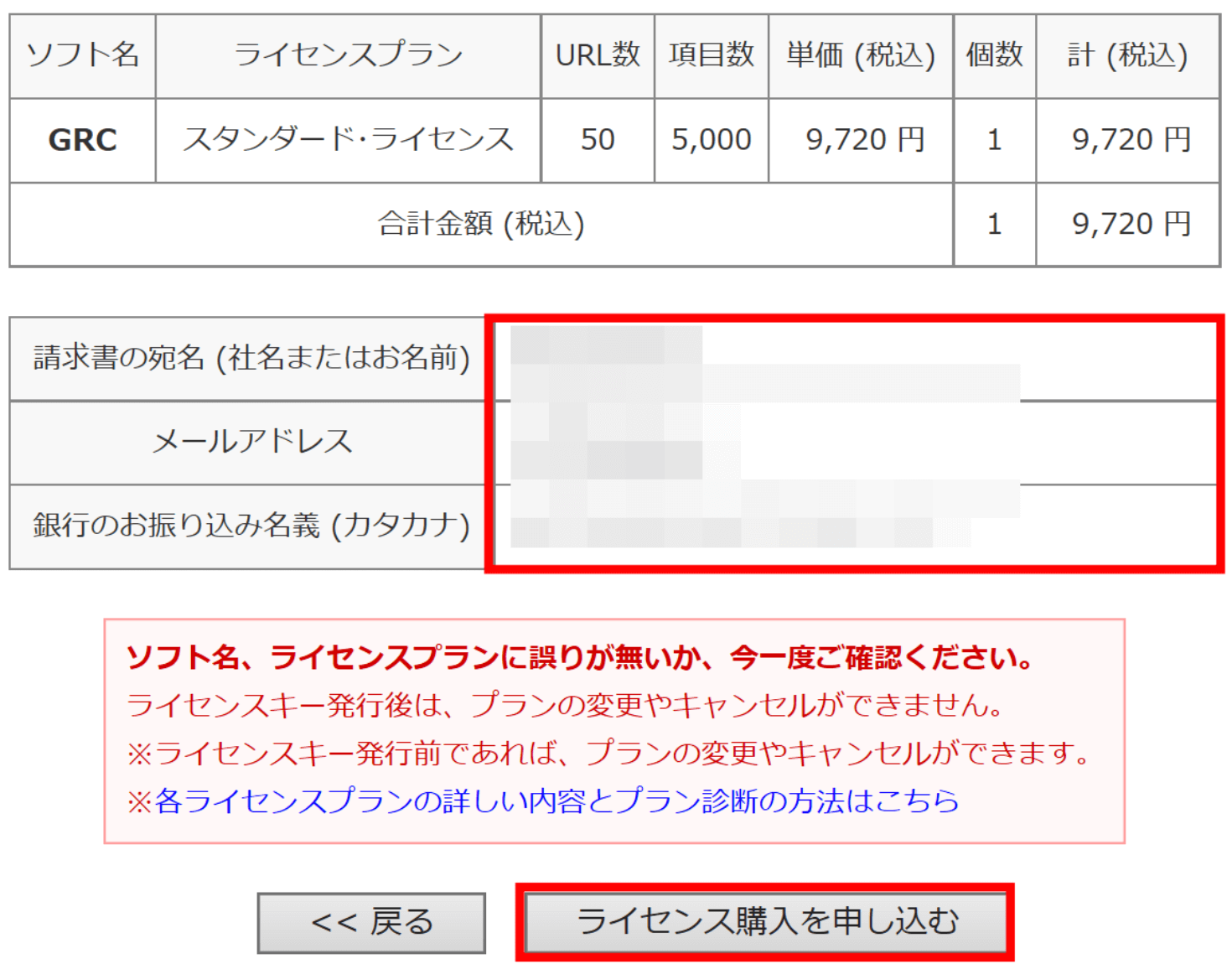
送信が完了するとメールが届きますので、メール内に記載されている銀行口座に料金を振込みます。
GRC側で振込みの確認が終わるとメールにライセンスキーが届きますので、その番号は大切に控えておいてください。
TOPページ→【ダウンロード】と進みGRCのソフトをダウンロードします。
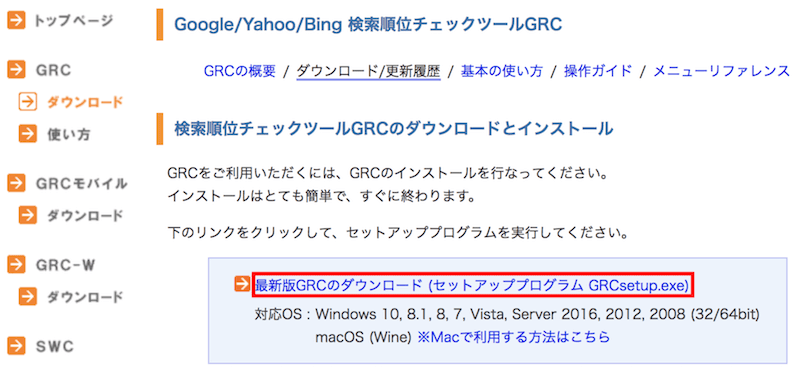
上部メニューバーの『ヘルプ』をクリックします。
出てきた項目の中に『ライセンス登録』がありますので、そこをクリックして開きます。
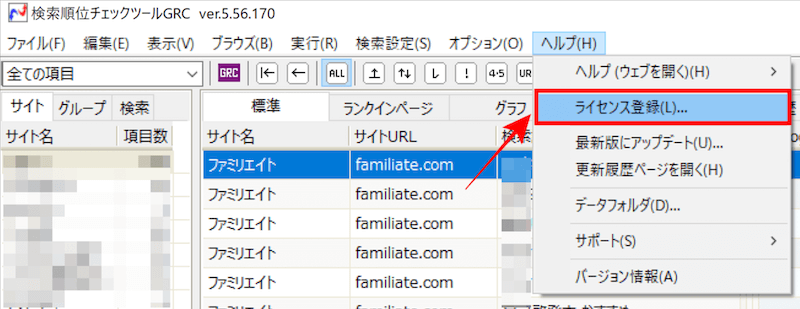
『ライセンスキーの入力』画面が出てきますので、そこにメールで送られてきた番号をコピー&ペーストで貼り付けて『OK』をクリックします。
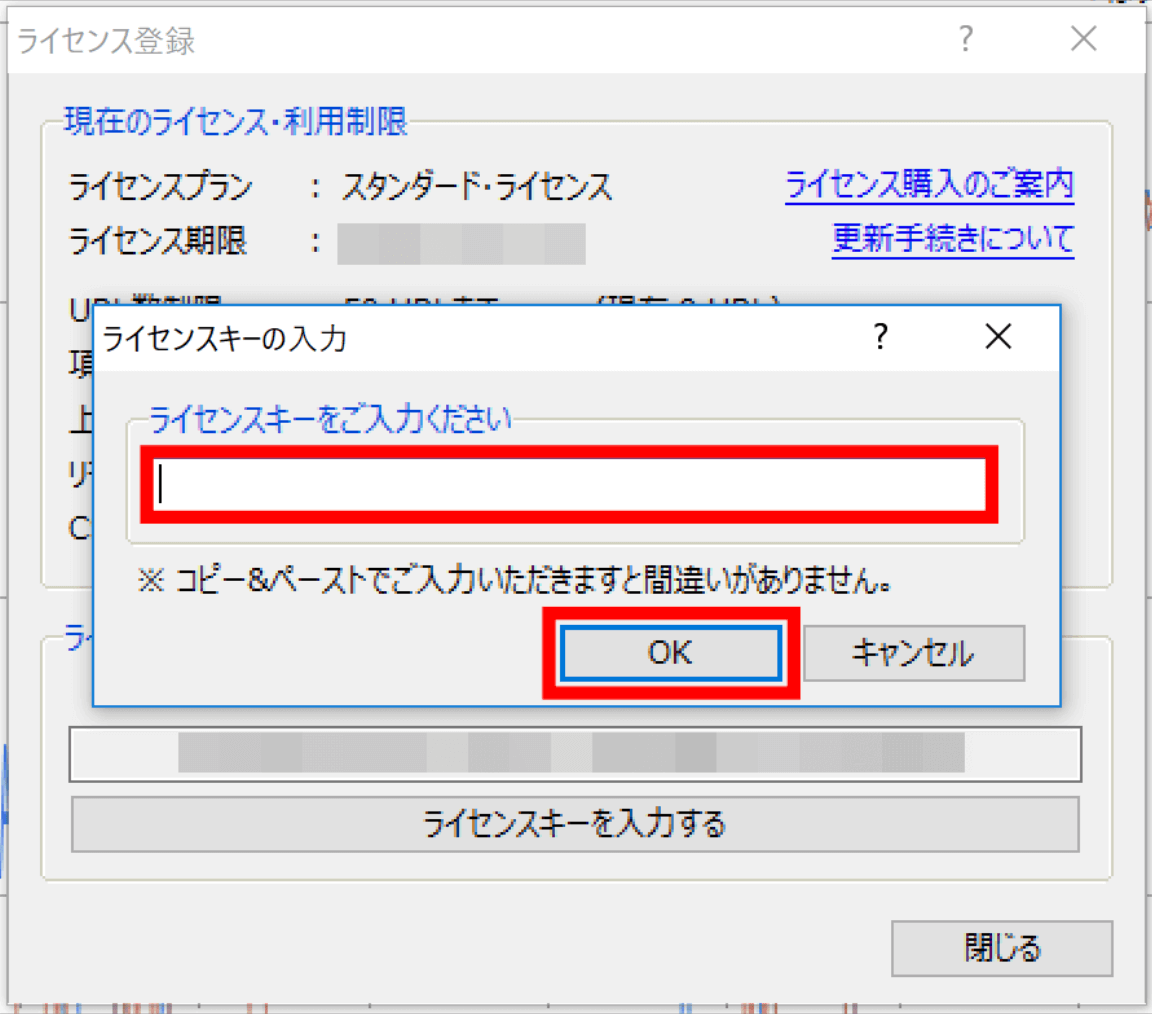
これで、正式にGRCを使用できるようになりました^^
GRCの基本的な使い方
GRCでは基本的に7つの機能を知っておけばOKです。
- 検索キーワードの順位調査
- 検索項目の追加
- 検索項目の消去
- 検索順位調査の範囲を設定
- インデックス数を調べる
- 起動時の自動精査
- 自動バックアップ
以下、各機能について解説していきますね^^
① 検索キーワードの順位調査
上部メニューバーの『編集』→『項目新規追加』と進みます。
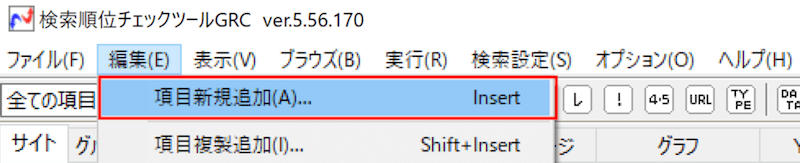
・サイト名 (あなたのサイトの名前)
・サイトURL(あなたのサイトのURL)
・検索語(検索順位を知りたいキーワード)
を入力しましょう。
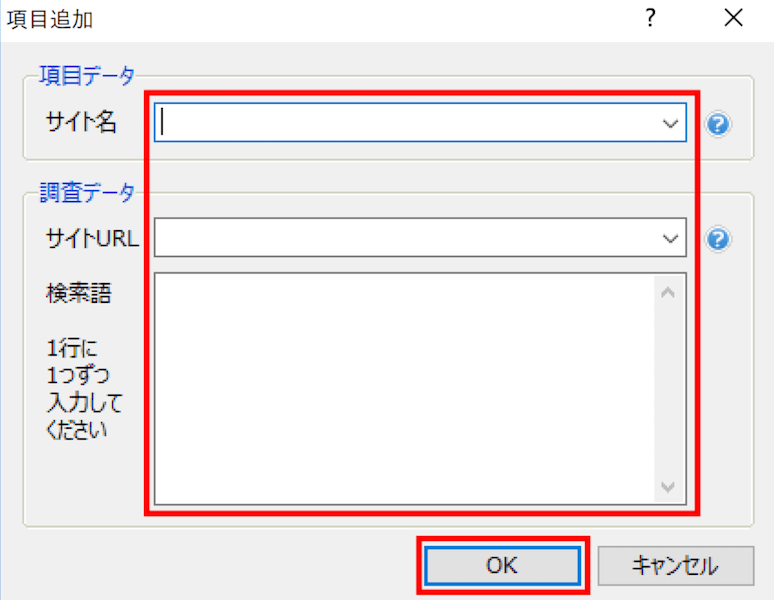
入力する際の注意点ですが、複合キーワードを入れる時は間にスペースを空けてください。
- ❌ アフィリエイト種類
- ⭕ アフィリエイト 種類
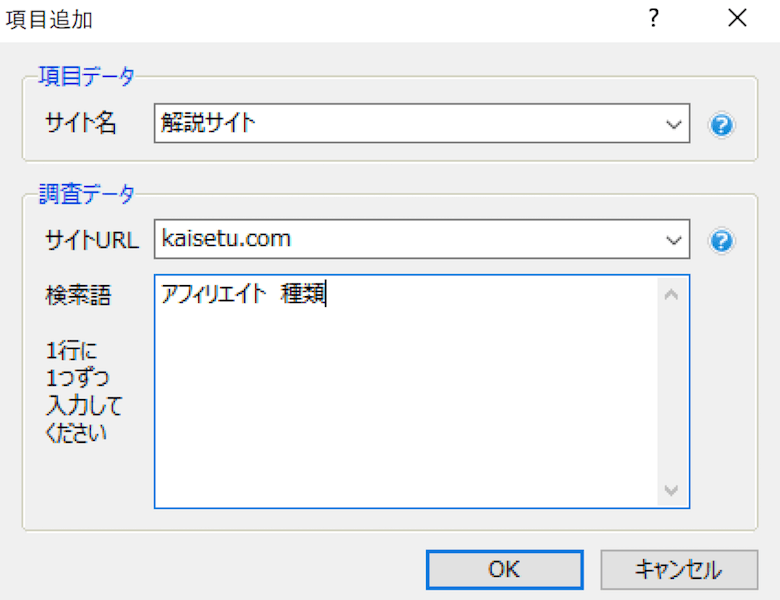
調査したいサイト名とそのキーワードを入力し終わったら、実際に順位チェックをしてみましょう。
上部メニューバーから『実行』→『順位チェック実行』をクリックします。

大体キーワード100個くらいなら、10分前後で終わる体感です。
調査はGRCにまかせておき、自分はサイト構築に時間を充てるなら、効率的に仕事を進めていくことができます^^
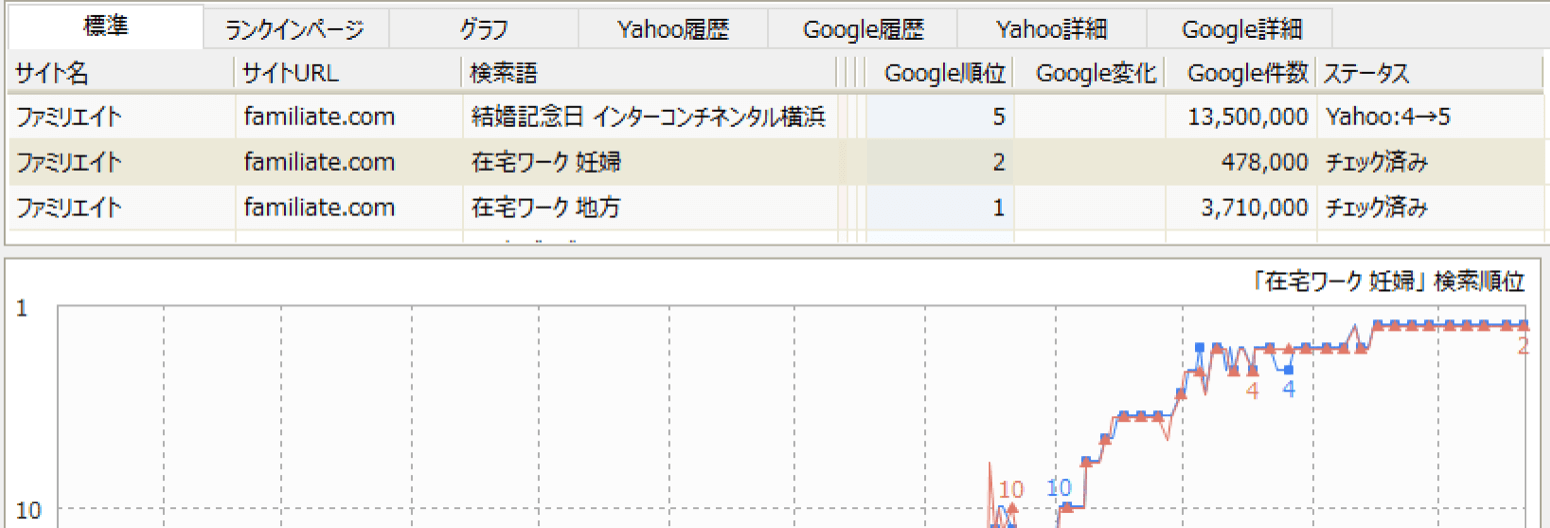
調査項目の追加
登録済みのサイトで新たに調査したいキーワードができた場合には、追加したいサイトにカーソルを合わせてから、『編集』→『項目複製追加』と進みます。
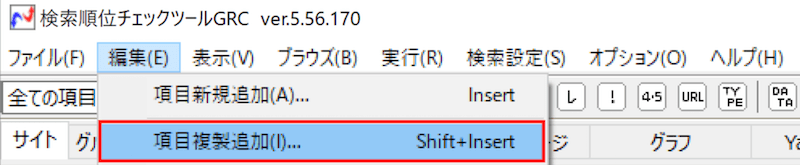
『項目追加』画面が出てくるので、『検索語』に追加するキーワードを入れていきます。
検索語を複数入力する時は横並びではなく、1行に1種類ずつキーワードを入れます。
- ❌ 海釣り 種類 海釣り スポット
- ⭕ 海釣り 種類
- ⭕ 海釣り スポット
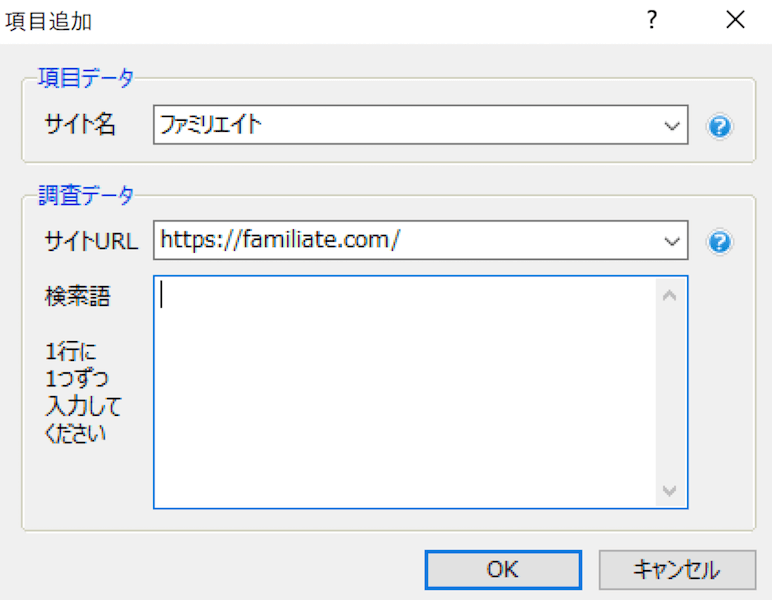
調査項目の消去
消したいキーワードを選択してから右クリックします。
すると以下ような画面が出てくるので、項目削除を選択すると検索語を消去できます。
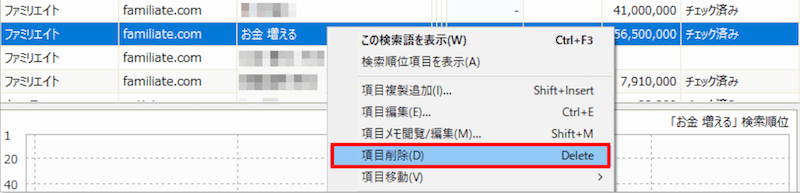
検索順位の範囲設定
Yahoo・Google・Bingの検索エンジン別に精査をかける順位の範囲を調整できます。
メニューバーの『検索設定』→『順位チェック範囲』→で調整しましょう。(※ 通常は画像の通りにするのがオススメ。)
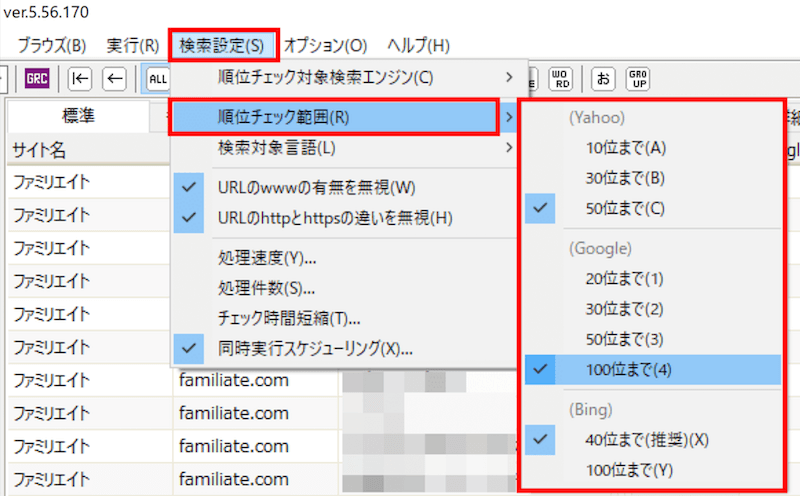
インデックス数を調べる
初期段階でサイトがグーグルにインデックスされているかを調べたい時に便利なのが『インデックス数項目』の調査です。
『編集』→『調査項目の追加』→『インデックス数項目』でOKです。

『検索語』欄の下にインデックス数が表示されるようになります^^

起動時の自動精査
効率化させるために、パソコンを立ち上げたら自動でGRCを起動させたり調査をスタートできる設定も可能です。
メニューバーの『オプション』→『スタートアップに登録』と進みチェックを入れると、PC起動時にGRCも一緒に起動します。
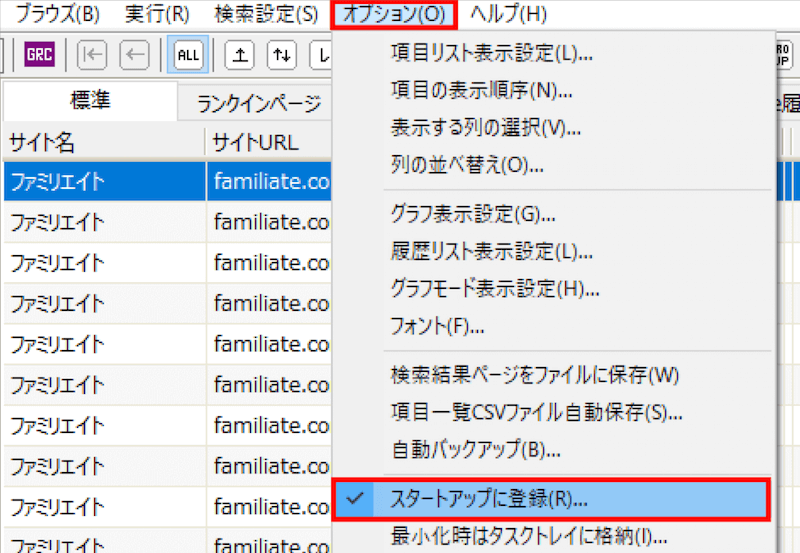
同じくメニューバーから『実行』→『起動時に順位チェックに実行』を選択することで、起動時に自動で順位チェックができるようになります。
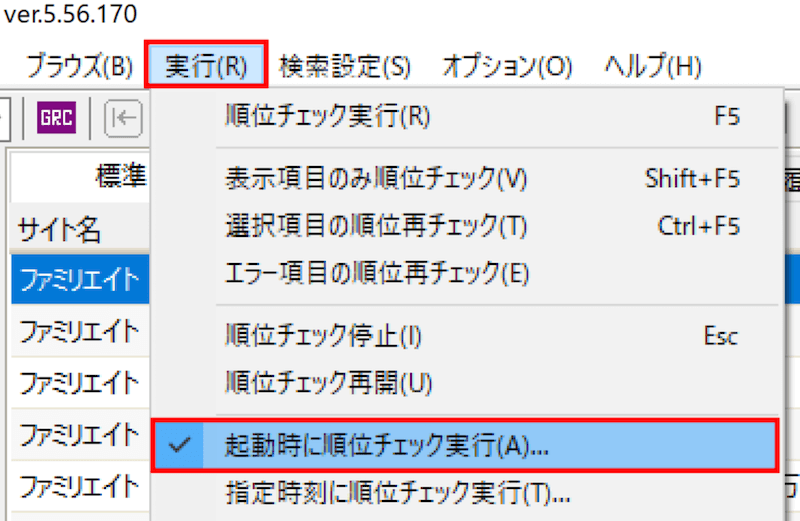
自動バックアップ
PCがいつ壊れても対応できるように自動でバックアップを取る設定にしておくこともオススメします。
メニューバー『オプション』→『自動バックアップ』をクリックします。
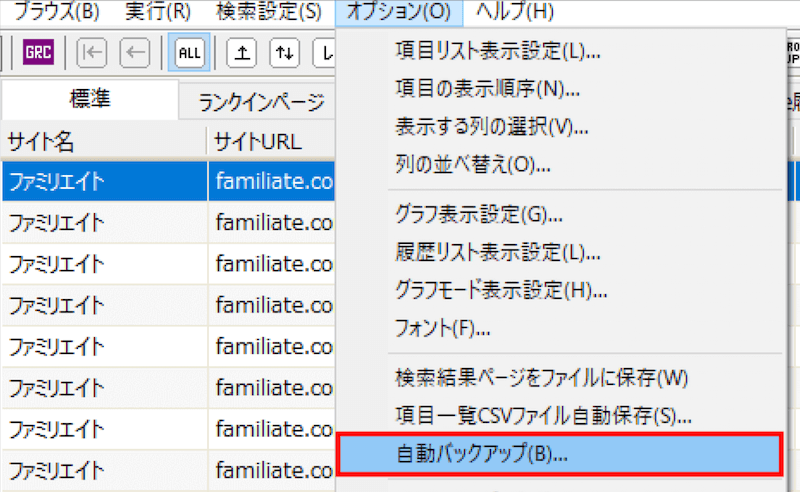
『自動バックアップを行う』にチェックを入れます。
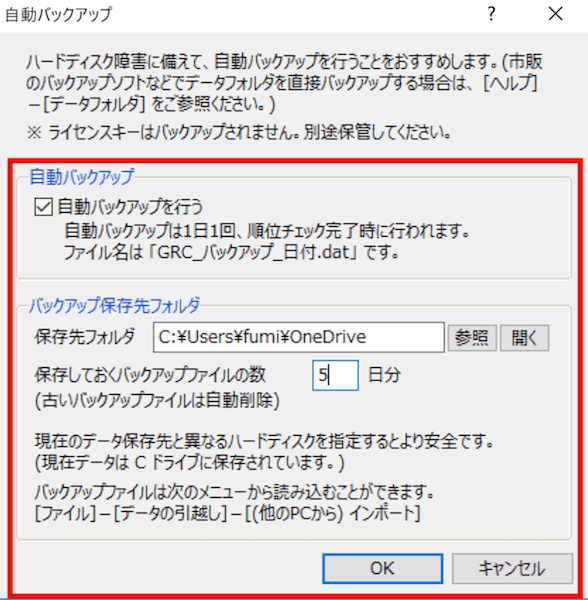
この時、バックアップの保存先をドロップボックスなどのクラウドに保存しておけば、 PCが潰れた時にでも新しいPCさえあればすぐに最新のデーターが使えて便利です^^なるべくリスクヘッジしておくと良いと思います。
GRCの基本的な使い方は以上になります◎
アフィリエイトで稼ぐために有効なGRCの裏技
最後に、GRCを活用してアフィリエイトサイトの順位を上げるコツをお伝えしますね。
GRCで上位表示させたいサイトをチェックしたら、10~50位くらいまで来ている伸びしろのあるキーワードを2、3個ピックアップします。
そしてそのキーワード記事に対して具体的な施策を行なっていく形です。つまり、
- コンテンツの強化
- SEOの強化
この2点を強化していきます。
コンテンツの強化
まず、上位表示を狙いたいキーワードのライバルサイトを調べます。
この時、上位サイト群の
- コンテンツ → 体験レビューの有無・切り口や構成のまとめ方など
- 文字数 → 何文字入っているか、類似キーワードの種類や数など
- デザイン → オリジナル画像か?見やすいデザインなのかどうかなど
をチェックしていきます。
それで例えば、
- コンテンツ(体験レビューがある状態)→ ライバルが書いていない内容を詳しくレビューする
- 文字数(約3000文字)→ ライバルより多い5000文字以上にする
- デザイン(写真が5枚で画質が良くない)→ 写真を10枚入れて画質も更に綺麗にする
などして、ライバルサイトにあらゆる面で勝てるようコンテンツのテコ入れを行ない上位表示を目指します^^
被リンクの強化
コンテンツを改善できたら、今度はリンクの質を見直します。
- 狙うキーワードをアンカーテキスト内に含める
- 分散した形で被リンクの量を増やす
以上の2つを意識していきましょう。
例えば、
- アンカーテキストは狙ったキーワードを入れて上位表示させたいページへ打つ
- 複数のバックリンクサイトを準備して、そこから被リンクを打つ
このようにしてコンテンツと被リンクの施策を行うなら、SEOでライバル超えを目指せるようになります◎
被リンクによる基本的なSEO対策については別の記事でも詳しく扱っていますので、そちらも合わせて参考にしてみてくださいね^^
 アフィリエイトに効果的な【初期SEO対策】をわかりやすく解説!
アフィリエイトに効果的な【初期SEO対策】をわかりやすく解説!
GRC講座まとめ
いかがだったでしょうか?
ただ記事を書いて「いつか上がらないかな…」「いつか売れないかな…」というマインドではなかなか成功できません。
毎日GRCを眺めてもう少しがんばれば勝てそうなコンテンツを意識的に強化していくなら、サイトのアクセスが伸び、売上げも比例して向上していきます。
なので、早速GRCを導入して、順位を伸ばしたいキーワードを3つほど選び、コンテンツ強化を具体的に計画してみるのはいかがでしょうか?
そうすれば、一つの記事からの売上げではなく、いろんなキーワードから人を囲い込めるようになって収益がグングンと上がっていきますよ^^

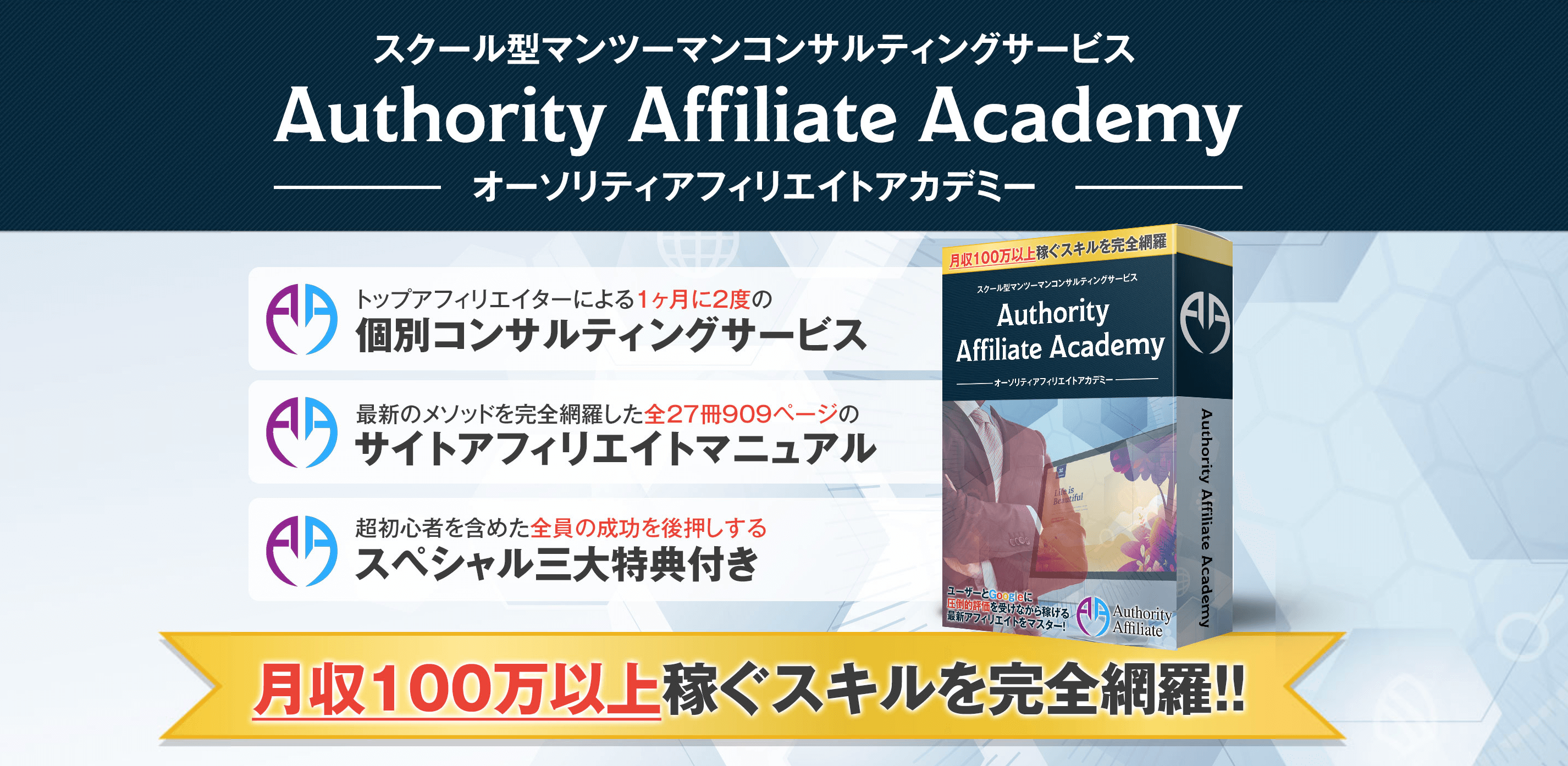


こんばんは。
これはスゴイツールですね。早速ダウンロードさせていただきました。
使い方はまだ全部は覚えられませんが、FUMIさんの記事を見ながら
使っていこうと思います。ありがとうございます。